Come aprire i file EML nel sistema operativo finestre Soluzione affidabile
Questo post spiega come aprire i file EML in finestre 11, 10, 8.1, 8. Inoltre, il formato del file EML e i metodi manuali per aprire file eml su finestre utilizzando Outlook, finestre Posta o Tuonouccello e le soluzioni precise sono spiegati qui.
Cosa sono i file EML e perché è necessario aprirli in finestre?
Un EML è un file di posta elettronica ovvero un messaggio di posta elettronica salvato nel formato standard MIME RFC 822. Contiene l’intero contenuto dell’e-mail, inclusi mittente, destinatari, oggetto e corpo del messaggio ed eventuali allegati. I file EML sono utili anche per analisi forensi, recupero dati ed e-discovery, rendendoli uno strumento indispensabile per la gestione e la comunicazione delle e-mail.
Per visualizzare e-mail specifiche, come quelle salvate per scopi di archivio o motivi legali, o per accedere agli allegati nelle e-mail, potrebbe essere necessario aprire file eml su finestre.
Soluzione 1: Come aprire manualmente i file EML in finestre?
Se gli utenti hanno diverse applicazioni di posta elettronica installate sul PC e desiderano scegliere l’applicazione (come Outlook, Tuonouccello, finestre Posta) per aprire un file EML, seguire i passaggi seguenti:
- Apri Esplora file di finestre, dopodiché cerca il file eml che gli utenti desiderano aprire
- Premi con il tasto destro sul file EML e scegli Apri con opzione
- Scegli posta, Outlook o Tuonouccello. Il file EML si apre nel programma di posta elettronica installato
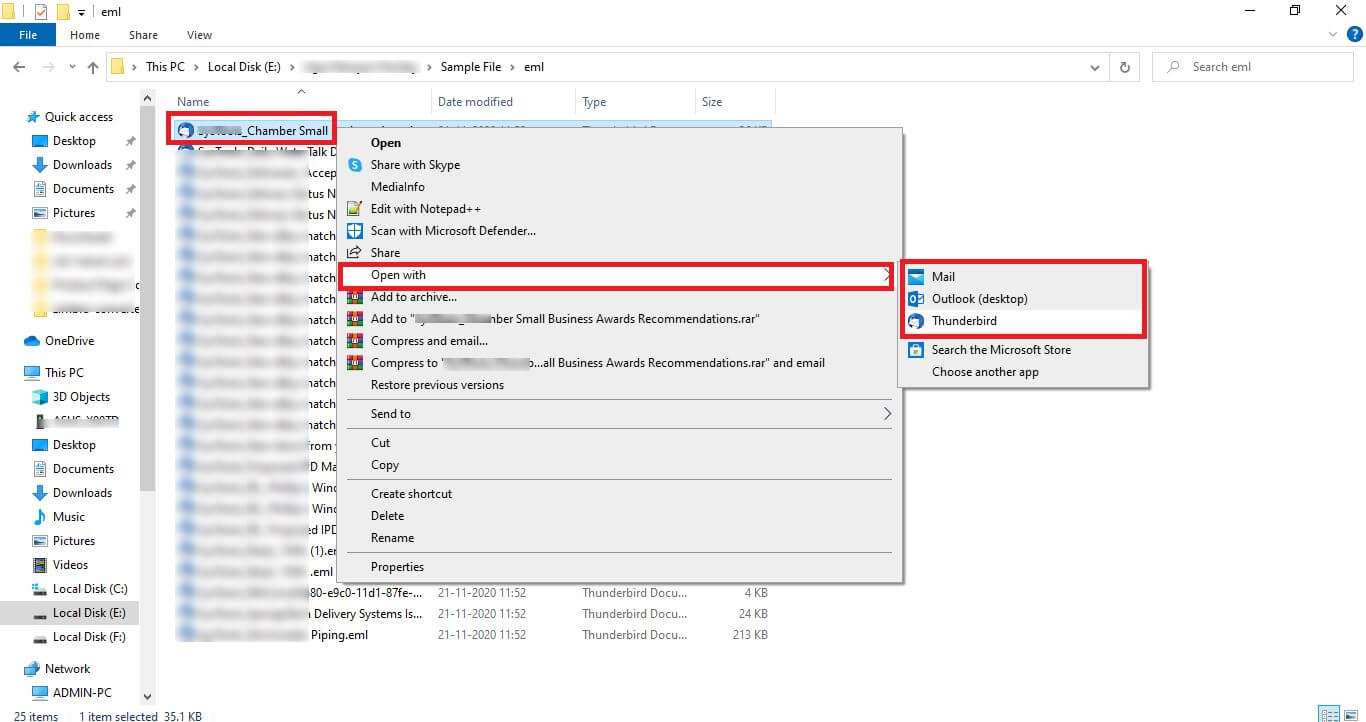
Apri il file EML con le informazioni di intestazione nel Blocco note
Se il dispositivo dell’utente non dispone di alcuna applicazione di posta elettronica, Internet Esploratore o MS Parola, gli utenti possono utilizzare Blocco note per aprire il file EML. Utilizzando Blocco note, gli utenti possono visualizzare l’oggetto, l’ora, il destinatario, il mittente, la data e i messaggi di testo. Ma gli utenti non possono accedere a collegamenti ipertestuali, allegati, immagini, ecc. Seguire i passaggi indicati di seguito per aprire un file EML in Blocco note o Blocco note ++, chiunque, l’utente ha:
- Scegli il file EML a cui gli utenti vogliono accedere
- Successivamente, premi sul file EML scelto e seleziona Apri con opzione
- Quindi, scegli l’opzione Blocco note per aprire il file EML con i dettagli dell’intestazione
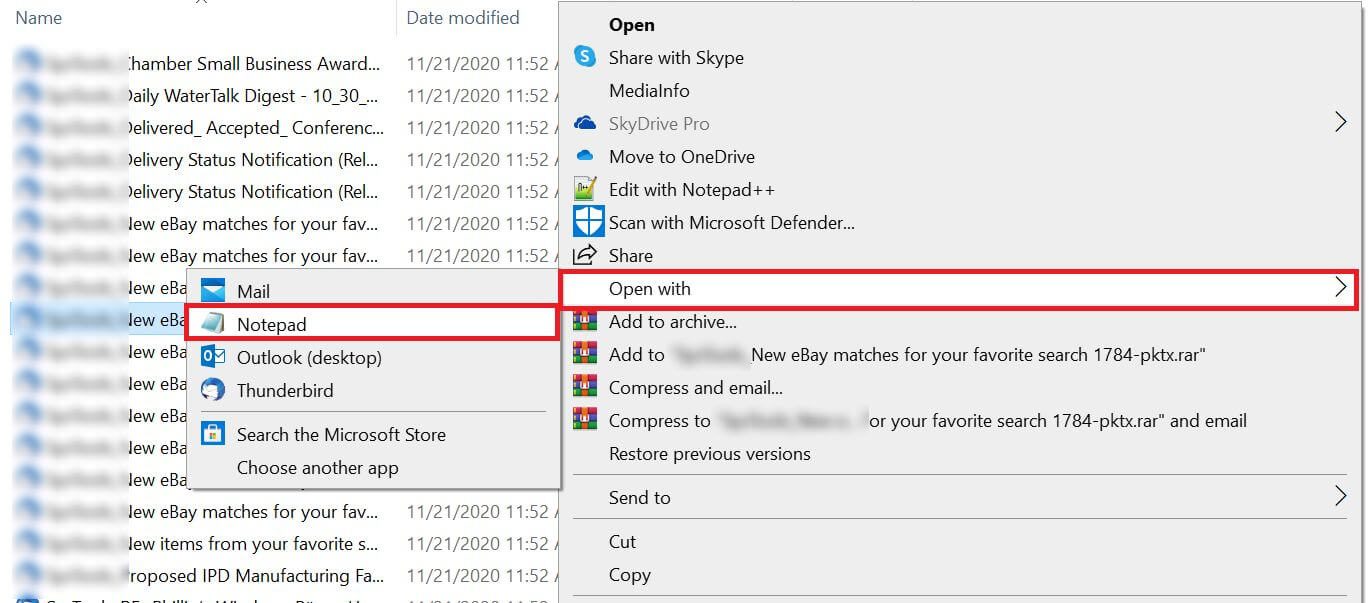
Come visualizzare i file eml in finestre 10 in Parola?
- Scegli gli utenti “File EML” che desideri aprire.
- Fai clic con il pulsante destro del mouse sul file EML selezionato e scegli l’opzione “Seleziona un’altra app”.
- Fai clic su più app e scegli “MS Parola”
Utilizza Internet Esploratore per aprire i file EML
- Scegli il “File EML” che desideri aprire.
- Fare clic con il tasto destro sul file EML scelto e selezionare l’opzione di rinomina
- Ora rimuovi .eml e scrivi .mht
- Quindi, premere il tasto Invio
- Verrà visualizzata una schermata di rinomina, premi il pulsante “Sì”.
- Scegli Apri con e seleziona Internet Esploratore.
Come visualizzare i file EML in finestre 11 senza alcuna applicazione di posta elettronica
Prova un affidabile EML File Viewer Tool che supporta gli utenti nell’accesso e nell’apertura di file EML in modo semplice. Con lo strumento, gli utenti possono aprire e-mail e allegati EML senza problemi. Questa applicazione integra diverse funzioni e un’interfaccia user-friendly. Basta con allegati su aprire file eml su finestre 11, 10, 8.1, 8 e tutte le versioni precedenti.
La parte migliore di questa applicazione è che fornisce le modalità di anteprima della visualizzazione orizzontale e verticale. Questo robusto software ti consente di ordinare le e-mail EML in base a Da, A, Inviato, Oggetto e così via.
Parole finali
Nell’articolo sopra, abbiamo consigliato il formato di file EML. Abbiamo anche discusso di soluzioni gratuite e automatiche per aprire i file EML nei sistemi operativi finestre 11, 10, 8.1 e 7. Se desideri risolvere questo problema utilizzando un metodo manuale, puoi procedere con quanto sopra indicato. Per ottenere la soluzione istantanea, seleziona la soluzione affidabile per accedere ai file EML con allegati senza installare alcun client di posta elettronica. Ora tocca a te prendere saggiamente la decisione.
frequentemente domande
Domanda 1: È possibile visualizzare e aprire file EML da 50 GB?
Risposta. No, esiste un limite per la dimensione del file se gli utenti utilizzano il metodo manuale. Ma con il software manuale nessuna limitazione della dimensione del file.
Domanda 2: Posso visualizzare e leggere gli allegati relativi alle e-mail EML
Risposta. Sì, il software consente di leggere e visualizzare le e-mail EML insieme agli allegati associati.
Domanda 3: Come posso aprire file eml su finestre 10?
Risposta. Sopra, abbiamo fornito due metodi attraverso i quali voi ragazzi potete facilmente visualizzare i file eml in finestre 11, 10, 8.1, 8 e 7 nelle versioni del sistema operativo.
Domanda 4: Esiste un metodo manuale per aprire i file EML?
Risposta. Sì, segui i passaggi manuali sopra indicati per aprire e leggere facilmente i file EML. Ma esiste la possibilità di perdita di dati. Quindi, puoi utilizzare uno strumento professionale per lo stesso.

